外置硬盘在macOS显示只读怎么写入
时间:2025-03-30 14:10:45
mac 外接硬盘变“只读”?轻松恢复读写功能!

Mac用户常依赖外接硬盘存储和传输文件,但有时会遇到硬盘“只读”情况,无法写入数据。通常由文件系统不兼容、权限设置错误、物理开关断开或硬盘损坏等原因造成。本文将指导您逐步解决此问题,使外接硬盘恢复正常读写功能。
问题原因分析: 文件系统不兼容: NTFS 文件系统在 macOS 下默认只读。权限设置问题: macOS 的权限设置可能限制了您的写入权限。物理写保护开关: 部分外接硬盘有写保护开关,意外开启会导致只读。硬盘损坏或错误: 硬盘本身故障或文件系统错误可能导致 macOS 将其设置为只读模式。
解决问题前的准备工作: 确认只读状态: 右键点击硬盘图标,选择“获取信息”,查看“共享与权限”设置是否为“只读”。检查硬盘格式: 使用“磁盘工具”(Command + 空格,搜索“磁盘工具”)查看硬盘格式(NTFS、exFAT 或 APFS)。备份数据: 为防止数据丢失,请务必将重要数据备份到本地或其他存储设备。确保稳定连接: 使用原装数据线,并检查硬盘连接是否牢固。
五大解决方案:
检查物理写保护开关:查看硬盘外壳,设置为解锁或写入状态。
调整macOS权限:右键点击硬盘图标,选择获取信息,在共享与权限中解锁小锁图标,更改用户权限为读与写,保存后生效。适用于NTFS格式。
对于NTFS格式的磁盘,请考虑使用Paragon NTFS for Mac(可试用版)或Mounty for NTFS等第三方工具来实现读写功能。首先,确保电脑已重启,然后启动工具进行测试。
如果你的电脑系统仅支持 exFAT 格式,可将硬盘格式化为 exFAT。在磁盘工具中选择硬盘后,点击抹掉按钮,选择 exFAT 格式并确认即可完成格式化过程。这一操作会清空所有数据,请确保没有重要文件!
当硬盘出现错误时,可借助“磁盘工具”的“急救”功能尝试修复;若失败则应更换硬盘,并用数据恢复软件找回丢失的数据。
预防再次出现只读问题的建议: - 使用 exFAT 格式化新硬盘。 - 安全弹出硬盘时选择 推出 功能。 - 每次开机后,利用磁盘工具检查硬盘健康状况。 - 避免频繁在 Mac 和 Windows 系统之间切换同一硬盘使用。 - 优先选择可靠品牌和质量的硬盘以确保数据安全。
您可以通过本文提供的方法解决Mac外接硬盘只读问题并提高安全性。确保您的数据经常备份以防止未来出现类似情况!
热门推荐
-
 外置硬盘在macOS显示只读怎么写入mac外接硬盘变“只读”?轻松恢复读写功能!Mac用户常依赖外接硬盘存储和传输文件,但有时会遇到硬盘“只读”情况,无法写入数据
外置硬盘在macOS显示只读怎么写入mac外接硬盘变“只读”?轻松恢复读写功能!Mac用户常依赖外接硬盘存储和传输文件,但有时会遇到硬盘“只读”情况,无法写入数据 -
侦探的密码上硬盘密码解析 犯罪大师Crimaster侦探的密码上硬盘密码是什么犯罪大师Crimaster侦探的密码上硬盘密码是常见的安全设置问题之一,确保用户能够解锁存储在电脑上的数据
-
 SpaceSniffer如何查看硬盘文件-SpaceSniffer查看硬盘文件的方法如果您想了解如何使用SpaceSniffer查看您的硬盘上的文件,请继续阅读。以下是详细的步骤和方法
SpaceSniffer如何查看硬盘文件-SpaceSniffer查看硬盘文件的方法如果您想了解如何使用SpaceSniffer查看您的硬盘上的文件,请继续阅读。以下是详细的步骤和方法 -
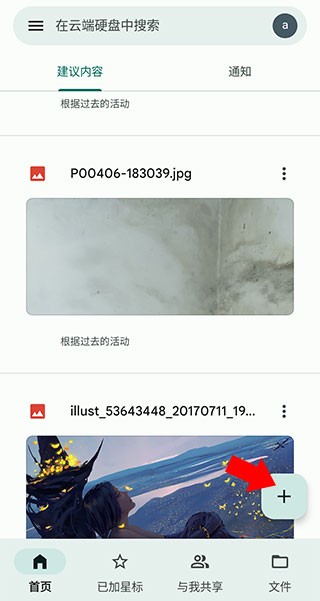 谷歌云端硬盘怎么上传文件 谷歌云端硬盘App该如何使用作为一款功能强大的云存储工具,谷歌云端硬盘在满足用户对储存空间需求的同时也保证了手机的运行速度。当你发现自己的手机内存紧张时,不妨考虑利用这一便捷服务来妥善保存重
谷歌云端硬盘怎么上传文件 谷歌云端硬盘App该如何使用作为一款功能强大的云存储工具,谷歌云端硬盘在满足用户对储存空间需求的同时也保证了手机的运行速度。当你发现自己的手机内存紧张时,不妨考虑利用这一便捷服务来妥善保存重 -
 黑神话悟空联名致态TiPlus7100固态硬盘多少钱黑神话悟空即将推出的固态硬盘将于正式上市,分为B和B两种规格。详情如下:-价格:B版售价为,B版售价为
黑神话悟空联名致态TiPlus7100固态硬盘多少钱黑神话悟空即将推出的固态硬盘将于正式上市,分为B和B两种规格。详情如下:-价格:B版售价为,B版售价为 -
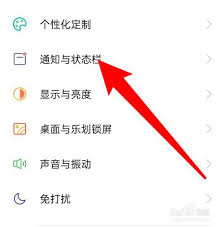 微信信息通知怎样设置不显示内容-微信信息通知如何才能不显示内容在日常使用微信时,很多人可能希望在某些情况下不让微信信息通知显示具体内容,以保护隐私或避免打扰。以下将详细介绍微信信息通知如何不显示内容的教程。微信信息通知如何不显示内容一、开启消息免打扰对于不想被打扰但又不想错过重要消息的情况,可开启消息免打扰。在微信聊天界
微信信息通知怎样设置不显示内容-微信信息通知如何才能不显示内容在日常使用微信时,很多人可能希望在某些情况下不让微信信息通知显示具体内容,以保护隐私或避免打扰。以下将详细介绍微信信息通知如何不显示内容的教程。微信信息通知如何不显示内容一、开启消息免打扰对于不想被打扰但又不想错过重要消息的情况,可开启消息免打扰。在微信聊天界 -
暗区突围手游现在怎么打不开了 暗区突围显示当前匹配已关闭暗区突围什么时候关服暗区突围将于止服务。根据官方网站的信息,该游戏原定于开始冲刺测试,并将在式关闭服务器
-
 每日英语听力app怎么换成中文字幕 每日英语听力设置显示桌面字幕方法打开每日英语听力,点击主界面的【账号】,点击【软件设置】在弹出页面中,点击【听力设置】功能将【显示桌面字幕】功能右侧开关开启即可
每日英语听力app怎么换成中文字幕 每日英语听力设置显示桌面字幕方法打开每日英语听力,点击主界面的【账号】,点击【软件设置】在弹出页面中,点击【听力设置】功能将【显示桌面字幕】功能右侧开关开启即可 -
我的世界键盘显示怎么取消 我的世界怎么关闭键盘win1玩我的世界输入法总出来怎么办首先右键点击桌面左下角的开始按钮,然后打开Windows设置应用
-
玩家不买账 调查显示55%玩家不愿购买下代Xbox在经历了本世代初期相对艰难的开局后,微软Xbox已退出与PlayStation的直接主机销售竞争,转而采取更多发行商路线,将其部分第一方游戏推向了多平台
-
 ppt只读文件怎么保存 只读的ppt怎么保存1、打开PPT后,点击上方工具栏中的【文件】,在新的页面里,点击【另存为】,然后在右侧选择另存后的保存路径。2、弹出新的页面后,点击下方【工具】下列表中的【常规选项】。3、再次弹出新页面后,在【修改权限密码】一栏输入想要
ppt只读文件怎么保存 只读的ppt怎么保存1、打开PPT后,点击上方工具栏中的【文件】,在新的页面里,点击【另存为】,然后在右侧选择另存后的保存路径。2、弹出新的页面后,点击下方【工具】下列表中的【常规选项】。3、再次弹出新页面后,在【修改权限密码】一栏输入想要 -
 soul距离显示不小心关掉了怎么打开 soul距离显示关掉了怎么打开方法soul距离显示关掉了怎么打开方法:对于soul这款软件想必很多用户还是了解的,当然在这款软件中距离显示不小心关掉了如何重新打开呢?小编整理了相关内容介绍,下面一起来看看相关的信息。
soul距离显示不小心关掉了怎么打开 soul距离显示关掉了怎么打开方法soul距离显示关掉了怎么打开方法:对于soul这款软件想必很多用户还是了解的,当然在这款软件中距离显示不小心关掉了如何重新打开呢?小编整理了相关内容介绍,下面一起来看看相关的信息。 -
 崩坏星穹铁道每日任务怎么开启 崩坏星穹铁道每日任务几级开启介绍崩坏星穹铁道每日任务几级开启介绍:在崩坏星穹铁道游戏中很多玩法还是相当多的,对于游戏中每日任务又该如何开启呢?想必不少玩家还是不了解的,小编整理了每日任务几级开启介绍,下面一起来看看相关的信息。
崩坏星穹铁道每日任务怎么开启 崩坏星穹铁道每日任务几级开启介绍崩坏星穹铁道每日任务几级开启介绍:在崩坏星穹铁道游戏中很多玩法还是相当多的,对于游戏中每日任务又该如何开启呢?想必不少玩家还是不了解的,小编整理了每日任务几级开启介绍,下面一起来看看相关的信息。 -
 文字玩出花徐总档次怎么过 文字玩出花找到十二个不符合徐总档次的地方通关攻略文字玩出花找到十二个不符合徐总档次的地方通关攻略:在文字玩出花游戏中很多解谜关卡还是相当多的,当然这些关卡玩起来也是非常有特色。小编整理了徐总档次关卡详解,下面一起来看看相关的信息。
文字玩出花徐总档次怎么过 文字玩出花找到十二个不符合徐总档次的地方通关攻略文字玩出花找到十二个不符合徐总档次的地方通关攻略:在文字玩出花游戏中很多解谜关卡还是相当多的,当然这些关卡玩起来也是非常有特色。小编整理了徐总档次关卡详解,下面一起来看看相关的信息。 -
 文字玩出花大嫂回家怎么过 文字玩出花大嫂回家在大嫂回来前收拾好房间通关攻略文字玩出花大嫂回家在大嫂回来前收拾好房间通关攻略:在文字玩出花游戏中很多解密关卡还是相当多的,同时这些关卡玩起来也是相当有特色。小编整理了大嫂回家关卡详解,下面一起来看看相关的信息。
文字玩出花大嫂回家怎么过 文字玩出花大嫂回家在大嫂回来前收拾好房间通关攻略文字玩出花大嫂回家在大嫂回来前收拾好房间通关攻略:在文字玩出花游戏中很多解密关卡还是相当多的,同时这些关卡玩起来也是相当有特色。小编整理了大嫂回家关卡详解,下面一起来看看相关的信息。 -
 梦幻西游手游须弥海法宝怎么选择 须弥海法宝搭配推荐,')梦幻西游手游须弥海法宝怎样选择?新门派须弥海是人族法系门派,法宝方面的选择自然是附灵玉为主,再搭配其他退守法宝大概风袋无量经之类,切实其实法宝搭配建议这边为
梦幻西游手游须弥海法宝怎么选择 须弥海法宝搭配推荐,')梦幻西游手游须弥海法宝怎样选择?新门派须弥海是人族法系门派,法宝方面的选择自然是附灵玉为主,再搭配其他退守法宝大概风袋无量经之类,切实其实法宝搭配建议这边为 -
 黑神话悟空存档写入失败怎么回事_黑神话悟空存档写入失败解决方法黑神话悟空存档写入失败解决方法:黑神话悟空不少玩家遇到了存档写入失败的问题,对于这样的问题我们又该如何解决呢?在这里整理了黑神话悟空存档写入失败触发方法,下面一起来看看相关的信息。
黑神话悟空存档写入失败怎么回事_黑神话悟空存档写入失败解决方法黑神话悟空存档写入失败解决方法:黑神话悟空不少玩家遇到了存档写入失败的问题,对于这样的问题我们又该如何解决呢?在这里整理了黑神话悟空存档写入失败触发方法,下面一起来看看相关的信息。


























